
Jos haluat poistaa kaikki tiedot puhelimestasi (joko siksi, että ne eivät toimi, haluat myydä ne tai antaa ne pois), opetamme sinulle tässä artikkelissa kuinka palauttaa tai Hard Reset a Samsung Galaxy A30, A40 tai A50, sekä asetusvalikosta että palautustilasta. Mutta ensin ilmoitamme sinulle joistakin seikoista, jotka sinun on otettava huomioon ennen tämän prosessin suorittamista.
Asiat, jotka sinun on otettava huomioon ennen minkä tahansa laitteen palauttamista tai palauttamista
Kohteeseen tehdasasetusten palautus puhelimesta poistat kaikki tietosi. Tämä sisältää lataamasi sovellukset, henkilökohtaiset tiedostosi (kuten valokuvat, videot ja asiakirjat) ja muut tiedot.
Tämä palauttaa matkapuhelimen alkuperäiseen tehdasasetukseensa ikään kuin käynnistät sen ensimmäisen kerran ostamisen jälkeen samoilla sovelluksilla ja määrityksillä.
Siksi, jos aiot jatkaa laitteen käyttöä, sinun on luotava varmuuskopio kaikista tiedostoistasi pilvessä. Tämä voidaan tehdä Google Drivella (mahdollistaa automaattisen varmuuskopioinnin), Dropboxilla, OneDrivella tai millä tahansa muulla palvelulla tietojen tallentamiseksi pilveen.
Lisäksi suosittelemme, että teet varmuuskopion WhatsApp-keskusteluistasi Google Drivessa ja muista sovelluksista. Tällä tavalla, kun lataat nämä sovellukset uudelleen, voit palauttaa niiden sisältämät tiedot.
Mutta jos aiot myydä tai luovuttaa sen, sinun on poistettava linkitys tai poistettava Google-tilisi ennen tehdä Hard Reset. Jos et, Androidin integroima FRP (Factory Reset Protection) -protokolla käynnistyy.
Tämä saa laitteen pyytämään kirjautumista sisään Google-tilillä, johon se oli linkitetty, kun aloitat uudelleen ennen sen poistamista. Se ei salli muita toimia kirjautumatta ensin sisään. Tämä tehdään turvallisuuden vuoksi.
Kuinka palauttaa tai palauttaa Samsung A30, A40, A50 palautustilasta
Jotta selaa palautustilan paneelia laitteessa sinun on käytettävä äänenvoimakkuuspainikkeita. Ja valitse vaihtoehto painamalla virtapainiketta. Noudata seuraavia vaiheita:
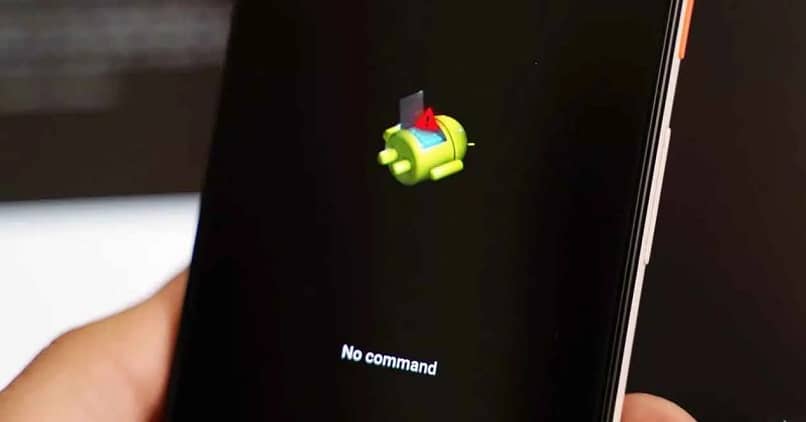
- Sammuta laite.
- Paina samanaikaisesti äänenvoimakkuuden lisäys- ja virtapainikkeita. Kun Samsung-logo tulee näkyviin, sinun on lopetettava painikkeiden painaminen.
- Puhdista laitteen välimuisti valitsemalla Pyyhi välimuistiosio.
- Valitse sitten vaihtoehto ”Pyyhi tiedot / tehdasasetusten palautus”.
- Vahvista toiminto valitsemalla Kyllä-vaihtoehto. Prosessi voi kestää useita minuutteja.
- Valitse lopuksi ”Käynnistä järjestelmä uudelleen nyt” Käynnistä laite uudelleen ja aloita sen käyttö uudelleen.
Kun käynnistät ensimmäisen kerran, puhelin on suurimmaksi osaksi kestää yleensä useita minuutteja Samsung-logo. Tämä tehdään alkuasetusten viimeistelemiseksi. Joten sinun on oltava kärsivällinen.
Kuinka palauttaa tai palauttaa Samsung A30, A40, A50 laitteen asetuksista
Ennen aloittamista on huomattava, että joidenkin seurattavan reitin vaihtoehdot ne voivat vaihdella hieman. Tämä riippuu laitteesi mallista.
Siksi alla on mainittu kaikkien mahdollisten vaihtoehtojen nimi. Noudattamalla näitä yksinkertaisia ohjeita voit poistaa kaikki puhelimesi tiedot.
- Anna laitteen asetukset.
- Etsi vaihtoehto ja paina sitä ”Henkilöstö”, ”Yleinen hallinto” tai ”Tietoja puhelimesta”.
- Valitse ruutu ”Varmuuskopiointi” tai ”Palauta”.
- Paina vaihtoehtoa Msgstr ”Palauta tehdasasetukset”.
- Vahvista lopuksi toiminto ja kirjoita tarvittaessa avauskoodi tai kuvio.
Kun olet vahvistanut vaihtoehdon, puhelin aloittaa poistamisen. Tämä saattaa kestää muutaman minuutin ja se saa laitteen käynnistymään uudelleen kerran. Toisaalta saatat myös olla kiinnostunut oppimaan, kuinka tehdasohjelmat poistetaan Samsung-matkapuhelimesta ilman juuria. Voit lopulta päästä eroon kaikista sovelluksista, joita et todellakaan käytä kerta kaikkiaan.